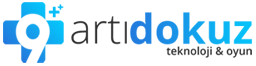Windows 10 işletim sistemi kullanan kullanıcıların program dosyalarında ya da oyun dosyalarında bir hata oluştuğunda Windows 10 sistem geri yükleme seçeneği ile bu hatayı düzeltmek mümkündür.
Daha önceden seçilmiş ya da otomatik olarak belirlenmiş sistem geri yükleme noktalarına dönüş yaparak sisteminizi geri yükleyebilirsiniz. Böylelikle sisteminizi kurtarabilir, dosyalarınızda oluşan bozuklukları ya da oyunlarınızda oluşan bozuklukları çözebilirsiniz. Fakat bazı kullanıcılar sistem geri yükleme işleminin nasıl yapılacağını bilmemektedir. Sistem geri yükleme işlemi hayat kurtarıcı bir özellik olduğu için tüm Windows 10 kullanıcıların bilmesi gerekmektedir.
Bu yazımızda sizlere Windows 10 sistem geri yükleme işleminin nasıl yapılacağından bahsedeceğiz. Böylelikle sizlerde sistem geri yükleme işleminin nasıl yapılacağını öğreneceksiniz ve bozulan dosya ya da oyunlarınızı kolay bir şekilde düzeltebileceksiniz. Şimdi sizlere sırasıyla uygulamanız gereken adımlardan bahsedeceğiz.

Sistem Geri Yükleme Nedir? Ne İşe Yarar?
Windows işletim sistemine sahip bir bilgisayar kullanıyorsanız sistem geri yükleme işlemi oldukça hayat kurtarıcı bir özellik olabilmektedir. Sistem geri yükleme nedir sorusuna cevap olarak ise kısacası sisteminizi geriye götürme işlemi diyebiliriz. Çünkü sistem geri yükleme ile sisteminizi geçmiş bir tarihe götürebiliyorsanız ve bu işlem sayesinde götürdüğünüz tarihten sonra bilgisayarınızda yapılan işlemler siliniyor.
Bozulan dosyalarınız ya da oyunlarınızı çalıştığı tarihe götürdüğünüz takdirde sorununuz çözülüyor ve hiç bozulmamış gibi işlerinize devam edebiliyorsunuz. Üstelik bu işlem ile kişisel dosyalarınız zarar görmüyor ve aynı kalıyor. Öncelikle sizlere sistem geri yükleme noktası nasıl oluşturulur bundan bahsedeceğiz.
Sistem Geri Yükleme Noktası Nasıl Oluşturulur?
Sistem geri yükleme noktası oluşturmak için uygulamanız gereken belli başlı adımlar bulunmaktadır. Bu adımları doğru ve sırasıyla uyguladığınız takdirde sistem geri yükleme noktası oluşturabileceksiniz. Şimdi sizlere bu adımları söyleyeceğiz.
- Öncelikle arama çubuğuna geri yükleme noktası oluştur yazın ve çıkan seçeneğe tıklayın. Bir pencere açılacaktır.
- Daha sonra açılan pencereden sistem koruması sekmesine gelin. Aşağıda bulunan Oluştur seçeneğine tıklayın.
- Daha sonra sizden bir açıklama yazmanız istenecektir. Buraya istediğiniz açıklamayı yazabilirsiniz.
- Daha sonra ise tamam seçeneğine tıklayın.
Eğer bilgisayarınızda sürekli değişiklik yapan biriyseniz sık sık geri yükleme noktası oluşturmanızı tavsiye ederiz. Peki sistem geri yükleme noktası oluşturduktan sonra ne yapacağız sorusunun cevabı ise oldukça basittir. Oluşturduğunuz sistem geri yükleme noktasını yüklemek için şimdi size sayacağımız adımları doğru ve sırasıyla uygulamanız gerekmektedir.
Sistem Geri Yükleme Nasıl Yapılır?
- Öncelikle yapmanız gereken ilk şey arama çubuğuna geri yükleme noktası oluştur yazınız.
- Daha sonra çıkan sonuca tıklayınız.
- Daha sonra ise açılan pencereden sistem koruma sekmesine tıklayın.
- Bu işlemi yaptıktan sonra sistem geri yükleme seçeneğine tıklamanız gerekiyor.
- Ardından farklı bir yükleme noktası seç seçeneğini işaretleyin ve ileri seçeneğine basın.
- Daha sonra ise diğer yükleme noktalarını göster seçeneğini aktif hale getirmenizi sağlayan seçeneği seçin.
- Ardından sistem geri yüklemesi yapmak istediğiniz tarihi seçin ve ileri seçeneğine tıklayın.
- Son olarak Evet seçeneğine tıklayın.
Sistem geri yükleme başladığı zaman iptal etmeniz mümkün değildir. Bu yüzden geri dönmek istediğiniz tarihi seçerken dikkatli ve emin olmalısınız.
Sistem Geri Yükleme ile Silinen Dosyalar Geri Gelir Mi?
Sistem geri yüklemesi yapacak kullanıcıların en çok merak ettiği sorulardan biri sistem geri yükleme ile silinen dosyaların geri gelip gelmeyeceğidir. Sistem geri yükleme işlemi yaptığınız zaman silinen dosyalarınız geri gelmektedir.
Sistem geri yükleme işlemi bazı kullanıcılar tarafından sadece dosya kurtarmak için bile kullanılmaktadır. Fakat bu işlemi yapabilmek için sistem geri yükleme noktasını doğru seçmek çok önemlidir. Bu yüzden her kullanıcının sık sık sistem geri yükleme noktası seçmesini tavsiye ediyoruz. Çünkü her an dosya kurtarmamız ya da sistem geri yüklemesi yapmamız gerekebilir.
Sistem geri yükleme noktası seçmediğimiz zaman çok eski bir tarihe sistem geri yükleme noktası eklenmiş olabilir. Bu durumda bir dosya kurtarmak için birden fazla dosyayı feda edebilir ya da hiçbir dosyayı kurtaramayabiliriz. Windows 10 kullanıcılarına önerimiz ise en az ayda 1 kez sistem geri yükleme noktası oluşturmalarıdır. Her ay sistem geri yükleme noktası oluşturduğunuz takdirde silinen dosyalarınızı ya da bozulan dosyalarınızı rahatlıkla kurtarabilirsiniz.